HPM1213nfMFP网络打印机安装说明及常见问题解决
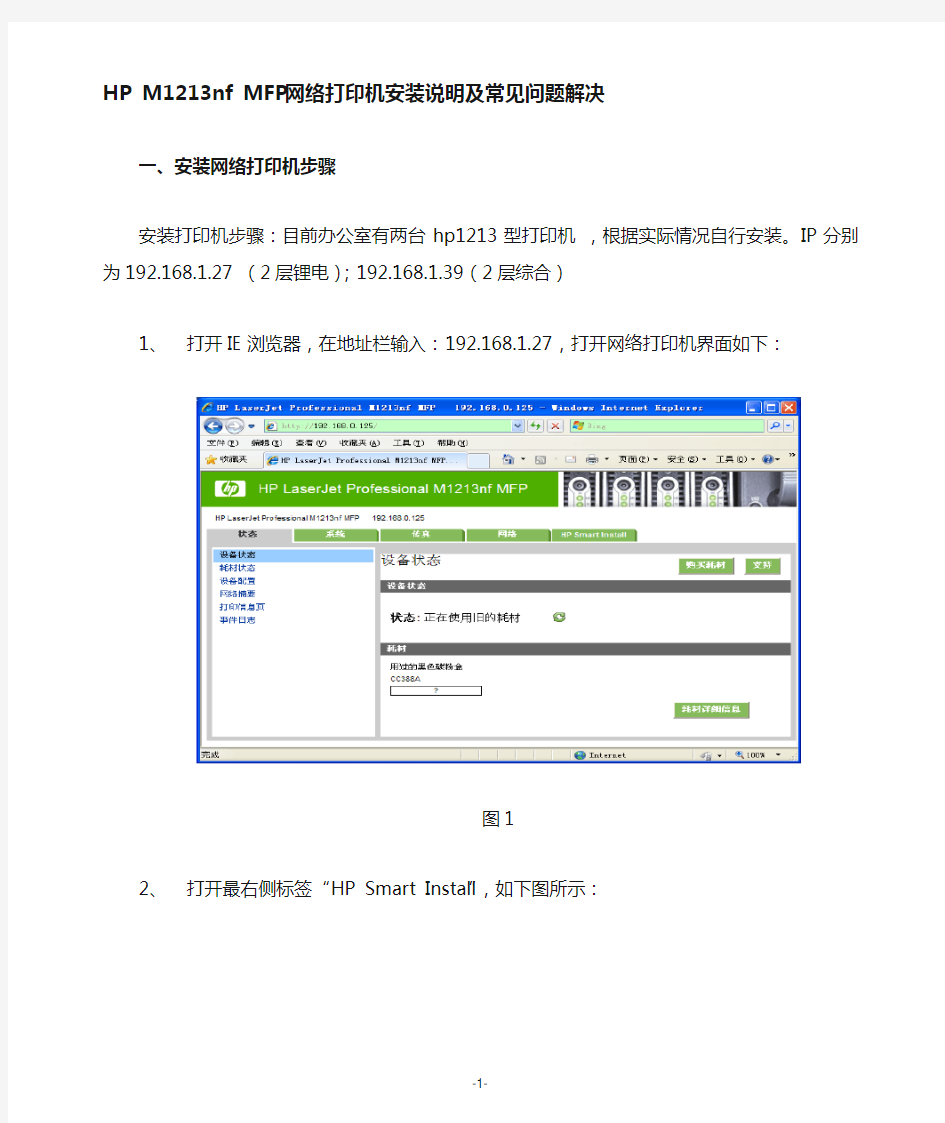

HP M1213nf MFP网络打印机安装说明及常见问题解决
一、安装网络打印机步骤
安装打印机步骤:目前办公室有两台hp1213型打印机,根据实际情况自行安装。IP 分别为192.168.1.27 (2层锂电);192.168.1.39(2层综合)
1、打开IE浏览器,在地址栏输入:192.168.1.27,打开网络打印机界面如下:
图1
2、打开最右侧标签“HP Smart Install”,如下图所示:
图2
3、点击“下载”按钮,弹出如下对话框,并点击“运行”按钮,待下载完成后,
点击“运行”,即启动安装向导。
图3
4、按提示步骤安装完成后,出现如下对话框,取消“注册产品”复选框,点击“下一步”→“完成”。
图4
5、此时会依次弹出如下三个提示框,直接点击关闭即可(不要点“确定”),不需再进行任何设置。
图5
图6
图7
6、至此打印机驱动安装完成,可以进行打印。
7、说明:如果在上述图5中未及时关闭或点击了“确定”,会自动打印一张测试页,若打印机内有纸,打印完测试页后,安装完毕,打印机可以使用。
若打印机缺纸,会反复提示如下对话框:
图8
此时双击屏幕右下角打印机图标:,或打开“打
印机和传真”对话框,双击“HP LaserJet Professional M1213nf MFP”,打开打印任务对话框如下:
图9
将当前的打印任务demopage取消之后,便不再重复弹出上面图8所示对话框。
二、常见问题处理步骤
1、检查打印机是否正常开机加电。
2、检查打印机是否正常连网(在IE浏览器地址栏输入192.168.1.27,若能正常打开如上面图1所示界面,即证明打印机连网正常),若不能正常连网,则需要检查打印机的网线连接情况。
3、若以上两步检查均正常,则依次点击“开始”→“设置”→“打印机和传真”,打开“打印机和传真”对话框,以“详细信息”方式查看。
图10
各打印机的正常状态应该是“准备就绪”。
若“HP LaserJet Mf1213”的状态显示为“脱机”,则右击该打印机,在快捷菜单
中点击“使用联机打印机”即可。
若“HP LaserJet Mf1213”的状态显示为“暂停”,则右击该打印机,在快捷菜单中点击“恢复打印”即可。
4、若经过以上几步检查均正常,则依次点击“开始”→“设置”→“打印机和传真”,打开“打印机和传真”对话框,将其中的所有打印机删除,然后按上面“一、安装网络打印机步骤”的说明重新安装打印机驱动程序即可。
天猫淘宝运营岗位面试常见问题
天猫淘宝运营岗位面试常见问题 1.你的职位?主要负责什么内容? 2.你的工作内容是什么?? 3.平时工作都做些什么? 4.公司架构? 5.店铺业绩怎么样? 6.有分析过行业人群画像吗?主要人群是哪些? 7.你去上家公司都做了哪些改变?给公司带来了什么利益? 8.有多少客服?18个 9.每天接待量怎么样? 10.直通车数据怎么样? 11.直通车是怎么开的?给你开直通车你会怎么样去操作? 12.钻展数据怎么样? 13.钻展怎么样操作的? 14.业绩下滑都会分析那些内容? 15.转化率下降怎么办? 16.给你个新(店铺/产品)目的地运营,你会怎么操作? 17.你们店铺有几个运营怎么分工的? 18.怎么考核其他岗位的? 19.跟美工怎么配合的?意见不合怎么办? 20.为什么离开上家公司? 21.(如果是做过相同类目的可能会问)旅游行业最重要的是什么? 一下回答纯属个人经历,仅供参考 1.负责什么内容? 我是运营部主管,负责店铺的整体运营。
2.你的工作内容是什么? 1.??制定工作计划,近期主要工作方向等 2.??其他岗位的工作分配,和检查执行情况 3.??制定工作目标 4.??店铺数据分析,并想办法提升各项数据 5.??关注竞争对手变化 6.??店铺日常问题处理,比如客服端,产品端遇到的问题。 7.??关注平台变化,有变化及时作出响应。 8.??小二对接, 9.??平台资源争取 10.其他部门事物协调 11.售前培训,活动、产品迭代、价格变动等。 平时工作都做什么? 1.??看数据, 2.做部门的工作计划, 3.其他岗位的工作分配,和检查执行情况。 4.?店铺日常问题处理, 5.小二对接资源位争取, 6.关注竞争对手 公司架构? 运营部,售前,售后部,OP部,HR、财务、开发部 运营部:1个主管,2个运营,2个运营助理,4个美工,2个产品,1个文案 有多少客服?18个 每天接待量怎么样? 1200人以上, 店铺业绩怎么样? 月营业额平均900万以上,日营业额30万以上,转化率4%左右,客单价1000—1500。 有分析过行业人群画像吗?主要人群是哪些? 有,主要人群是:25-45的女白领,女性占65%以上,25-45之间的人最多,主要人群是白领上班族,地域主要是,上海、北京等1线城市为主。
打印机安装与共享与常见问题解决方法
添加本地打印机与共享网络上的打印机 一.如何添加本地打印机 *.为确保安装过程正常,请关闭杀毒软件和防火墙 *.在安装过程中如果系统出现“驱动程序没有通过徽标测试……”的提示框,选择‘仍然继续’即可。请放心,这没有任何问题,不会对系统造成任何问题。只要选择“仍然继续”,系统就会开始正常的复制驱动程序安装文件。 *.下载相应驱动 1.点击电脑屏幕右下角的“开始”菜单\“设置”\“控制面板”\“打印机”,会打开“打印机和传 真”文件夹; 2.在“打印机和传真”文件夹中,双击“添加打印机”,进入“添加打印机向导”,点击“下一步”; 3.选择“连接到这台计算机的本地打印机”,并且将“自动检测并安装我的即插即用打印机”前面的 勾去掉,点击“下一步”; 4.在“使用以下端口”中选择“LPT1:打印机端口”(根据实际情况选择),点击“下一步”; 5.请注意,此时一定要选择“从磁盘安装”; 6.选择“浏览”,然后选择到下载的驱动程序解压所在的文件夹中,然后选择“确定”; 7.此时,在“打印机”列表中,会自动显示出来打印机的型号,点击“下一步”继续安装驱动; 8.在“打印机名”中,不用修改打印机的名称,使用默认的名称即可;同时,可以根据自己的需要选 择是否将打印机设置成为默认打印机(推荐选择“是”)。然后,点击“下一步”; 9.选择“不共享这台打印机”,点击“下一步”; 10.根据自己的需要选择是否“要打印测试页”,点击“下一步”; 11.点击“下一步”,将会出现“正在完成添加打印机向导”的提示界面。此时,选择“完成”。 本地打印机添加成功。 二.如何添加网络打印机(6楼阅览室的打印机59.77.57.163) ?首先准备好相关打印机驱动程序及记住所安装打印机的IP地址 ?下面演示的是网络打印机HP Lj4250(IP地址:59.77.57.163 主楼3#607资料室)的驱动程序下载及 安装过程(其他安装步骤类同,不同之处在于IP地址。 ?主楼3#605HPLj5100 IP地址:59.77.57.164 ?人文楼B#308 HP LJ4250 IP地址:59.77.49.2 第一步:下载驱动并保存驱动程序 学院有提供该驱动程序位置,下载地址: HP https://www.360docs.net/doc/c76646336.html,/public/net/lj4250.exe https://www.360docs.net/doc/c76646336.html,/public/net/lj5100.exe 单击下载地址会弹出如下对话框,选择[运行]--[运行]
视频监控系统常见十六种故障的解决方法
视频监控系统常见十六种故障的解决方法 在一个监控系统完工以后需要进入调试阶段、试运行阶段以后才能交付使用,有可能出现各种故障现象,例如常见的:不能正常运行、系统达不到设计要求的技术指标、整体性能和质量不理想,特别是对于一个复杂的、大型的监控工程项目来说,是在所难免的,这是就需要我们去做相应的处理来解决故障,保证系统的正常运行。 1、电源不正确引发的设备故障。 电源不正确大致有如下几种可能:供电线路或供电电压不正确、功率不够(或某一路供电线路的线径不够,降压过大等)、供电系统的传输线路出现短路、断路、瞬间过压等。特别是因供电错误或瞬间过压导致设备损坏的情况时有发生。因此,在系统调试中,供电之前,一定要认真严格地进行核对与检查,绝不应掉以轻心。 2、由于某些设备的连结有很多条,若处理不好: 特别是与设备相接的线路处理不好,就会出现断路、短路、线间绝缘不良、误接线等导致设备的损坏、性能下降的问题。在这种情况下,应根据故障现象冷静地进行分析,判断在若干条线路上是由于哪些线路的连接有问题才产生那种故障现象。因此,要特别注意这种情况的设备与各种线路的连接应符合长时间运转的要求。 3、设备或部件本身的质量问题。 各种设备和部件都有可能发生质量问题,纯属产品本身的质量问题,多发生在解码器、电动云台、传输部件等设备上。值得指出的是,某些设备从整体上讲质量上可能没有出现不能使用的问题,但从某些技术指标上却达不到产品说明书上给出的指标。因此必须对所选的产品进行必要的抽样检测。如确属产品质量问题,最好的办法是更换该产品,而不应自行拆卸修理。 4、设备(或部件)与设备(或部件)之间的连接不正确产生的问题大致会发生在以下几个方面: ⑴阻抗不匹配。 ⑵通信接口或通信方式不对应。这种情况多半发生在控制主机与解码器或控制键盘等有通信控制关系的设备之间,也就是说,选用的控制主机与解码器或控制键盘等不是一个厂家的产品所造成的。所以,对于主机、解码器、控制键盘等应选用同一厂家的产品。 ⑶驱动能力不够或超出规定的设备连接数量。比如,某些画面分割器带有报警输入接口在其产品说明书上给出了与报警探头、长延时录像机等连接的系统主
数据中心运营的一系列问题
常见问题(解决方案) 发布时间:2012-11-22 1.多大规模的数据中心才足够大? 第一个问题通常的最难回答的或者最简单的问题。对于分析师来说,这个问题的答案是“取决于许多因素”。但是,当你投资数千万美元建设一个新的数据中心的时候,这个答案就不行了。这个问题的困难部分不是搞清楚你现在的需求有多大,而是要搞清楚你在15年中的需求是什么。 2.我确实需要多少可用性? 数据中心通常是由层次水平确定的。层次水平实际上确定了这个环境的可用性(正常运行时间)的目标。虽然经常引用TIA 942行业标准,但是,许多公司在设计的早期阶段都使用正常运行时间学会(UPTIME INSTITUTE)的4层可用性指南作为一个良好的拇指定律。确定这个层是非常重要的,因为你的60%的资本预算都是由你确定层次的决策确定的。 3.我需要多少能源? 传统的数据中心是根据旨在支持当时典型的IT设备的最大容量的静态能源需求建设的。这种模式现在不在起作用了,数据中心的设计需要考虑能源的伸缩性,以支持未来安装高密度的机架环境。 4.绿色技术如何? 在设计数据中心的时候,有没有我需要了解的市场上的绿色技术或者将出现的绿色技术?从设计的角度看,在数据中心中使用句柄头和冷却工作量的最有效的方法是什么? 5.这个数据中心要使用多长时间? 一个新的数据中心的实际的生命周期是什么?传统数据中心一般使用寿命是15至20年。但是,由于目前的技术和计算需求的迅速变化,这个时间段是现实的吗?有没有一些方法把新的数据中心寿命延长到20年以上? 6.所有的应用程序都以同样的水平创建吗? 在传统的数据中心设计中,我们要支持例外的情况:高可用性、高性能和伸缩性。但是,你的应用程序都需要这些水平的支持吗?我能根据我的应用程序的要求建立一个环境以支持不同的服务和技术水平吗? 7.当前最新的设计趋势是什么?
常见的网络设备(详细)电子教案
常见的网络设备(详细)
常见的网络设备 1、中继器repeater: 定义:中继器是网络物理层上面的连接设备。 功能:中继器是一种解决信号传输过程中放大信号的设备,它是网络物理层的一种介质连接设备。由于信号在网络传输介质中有衰减和噪声,使有用的数据信号变得越来越弱,为了保证有用数据的完整性,并在一定范围内传送,要用中继器把接收到的弱信号放大以保持与原数据相同。使用中继器就可以使信号传送到更远的距离。 优点: 1.过滤通信量中继器接收一个子网的报文,只有当报文是发送给中继器所连 的另一个子网时,中继器才转发,否则不转发。 2.扩大了通信距离,但代价是增加了一些存储转发延时。 3.增加了节点的最大数目。 4.各个网段可使用不同的通信速率。 5.提高了可靠性。当网络出现故障时,一般只影响个别网段。 6.性能得到改善。 缺点: 1.由于中继器对接收的帧要先存储后转发,增加了延时。 2.CAN总线的MAC子层并没有流量控制功能。当网络上的负荷很重时, 可能因中继器中缓冲区的存储空间不够而发生溢出,以致产生帧丢失的现 象(3)中继器若出现故障,对相邻两个子网的工作都将产生影响。
2、集线器hub: 定义:作为网络中枢连接各类节点,以形成星状结构的一种网络设备。作用:集线器虽然连接多个主机,但不是交换设备,它面对的是以太网的帧,它的工作就是在一个端口收到的以太网的帧,向其他的所有端口进行广播(也有可能进行链路层的纠错)。只有集线器的连接,只能是一个局域网段,而且集线器的进出口是没有区别的。 优点:在不计较网络成本的情况下面,网络内所有的设备都用路由器可以让网络响应时间和利用率达到最高。 缺点: 1.共享宽带,单通道传输数据,当上下大量传输数据时,可能会出现塞车,所 以交大网络中,不能单独用集线器,局限于十台计算机以内。 2.它也不具备交换机所具有的MAC地址表,所以它发送数据时都是没有针对性 的,而是采用广播方式发送。也就是说当它要向某节点发送数据时,不是直接把数据发送到目的节点,而是把数据包发送到与集线器相连的所有节点。
网络运营岗位职责
网络运营岗位职责
网站运营岗位职责 负责任:周邵江邬星 一、岗位概述:策划推进公司网站业务运营战略、流程与计划、组织协调各资源,实现网站运营目标。 二、主要职责: 1、参与网站规划:在公司经营战略指导下,组织网站整体规划、风格设计、业务方向的综合策划,确立网站定位与发展方向; 2、运营项目策划:进行目标市场、竞争态势、客户需求等的调查,挖掘项目的赢利模式,策划网站运营、业务拓展和产品销售的综合推广措施,推动网站商业模式的形成 3、栏目与内容的规划运维:根据网站定位及运营项目策划,确定相应栏目及其编辑方针,依此从信息源中筛选信息内容,进行内容的具体规划和完善,并制定具体运营项目的工作计划,组织运营项目的实施; 4、商务拓展与合作:与其他网站、运营商建立良好的业务合作关系,发展与培养合作伙伴,协调公司与客户之间的资源,开展运营项目的推广工作,提高有效访问量,保证网络运营项目的顺利执行与业务目标的达成; 5、运营数据分析:根据业绩、市场反馈等对网络运营项目进行监督、控制和数据分析评估,及时调整市场策略与内容,保证项目运营目标的持续达成;
三、主要工作内容: 1、网站框架图制定:设定修改板块栏目的DEMO。 2、接洽各部门:与各部门接洽信息,进行信息整合编辑。 4、栏目管理:管理栏目内容,根据需要完成各栏目内容的建设和充实,保持信息的更新。 5、网站专题制作:设计专题流程,完成专题制作与广告审核。 6、网站运营分析:包括网站流量及推广优化的相关数据分析。 7、网站推广:根据网站定位及需求不同,分别进行站外外链建设、搜索引擎优化、博客推广、软文推广、硬广投放策略分析和实施。8、商务拓展:根据网站项目需求,进行业务洽谈以及与其它网站友好合作。 9、客服服务:在线咨询客服中心管理以及常见问题的整理分析并随时在线回答客户任何问题及售后服务。 10、团队建设建议:根据网站项目运营需求不同,分别针对SEO推广、策划、编辑、销售、客服以及物流进行团队建设提建议。 11、物流服务:负责发货,退货处理。 12、图片美化及其处理修整。
【打印机驱动怎么安装】网络打印机驱动和本地打印机驱动安装方法
【打印机驱动怎么安装】网络打印机驱动和本地打印 机驱动安装方法 网络打印机驱动和本地打印机驱动安装方法 各种打印机安装教程: 安装本地打印机 1、认清打印机型号,找到打印机的驱动光盘或者是从官方网站下载打印机驱动。例如HP2288,就从HP官网下载打印机驱动程序,或者使用万能驱动下载器驱动人生来下载打印机驱动程序 2、双击驱动程序进行安装,安装完毕后重起电脑查看一下。 3、打开控制面板-双击打印机和传真机看下里面是否有对应打印机的驱动程序。 如果以上图标有就说明安装正常了。 4、在你需要使用的打印机图标上点右键,再点设置为默认打印机即可正常使用打印机了,再加打印测试页测试一下机器是否正常工作。只要按以上方法严格操作就可安装打印机驱动程序。 安装网络打印机: 安装网络打印机方法一: 1、点击开始菜单—设置—控制面板—打印机和其他硬件—打印机和传真
2、在空白处点右键,选择添加打印机,点击下一步 3、选择网络打印机或连接到另一台计算机的打印机,点浏览打印机,找到安装有打印机的电脑名字,然后下一步,完成就可以了 4、若找不到,可以在选择网络打印机或连接到另一台计算机的打印机后,选择第二个选项链接到这台打印机 5、在空白处填写安装打印机的电脑的iP地址,如64.38.110.120(当然,一定要是安装了打印机的计算机的iP地址) 安装网络打印机方法二: 1、双击网上邻居,找到打印机所在的那台电脑,就可以看见共享的打印机(前提是在安装打印机的电脑上先要共享打印机,否则无法看到), 2、双击打印机,弹出出一个对话框,点击是,稍等片刻,打开自己电脑的控制面板的打印机项目就可以看见共享的打印机已经在你电脑上了。
公司网络设备常见问题解决方案
目录 一、邮箱 1、Foxmail 2、Microsoft office Outlook 3、Outlook Express 4、Gmail 5、邮件收发问题 二、系统 1、操作系统安装 2、系统运行缓慢 三、电子文件柜映射设 四、打印机 1、理光复印机3350 2、理光彩印C2500 3、理光打印机安装方法 五、电脑管理软件&杀毒软件 1、电脑管家 2、金山卫士&毒霸 3、360安全卫士&360杀毒 六、网络 1、无网络 2、网络缓慢 七、浏览器 1、IE浏览器 2、猎豹浏览器 3、360安全浏览器 4、QQ浏览器
一、邮箱 1、Foxmail a、添加新账号; 打开Foxmail,点击工具—账号管理; 点击左下角“新建”选项
弹出建立账号向导框: 在里面填写邮箱账号,如jq.lin@https://www.360docs.net/doc/c76646336.html,,点击下一步;邮箱类型选择pop3,并输入密码,账号描述可以更改为自己想要的,之后点击下一步;
之后我们要更改服务器的默认设置,点击修改服务器; 服务器修改如下,注意更改发送服务器的端口,改为587;之后点击下一步,点击完成。完成邮箱账号设置。
b、服务器邮件备份设置: 打开Foxmail,点击工具—账号管理—保留备份; c、邮件签名设置:打开Foxmail,点击工具—账号管理—常规; d、邮件数据本地存放位置查看&更改: 打开Foxmail,点击工具—系统设置—高级;
f、导入导出: 邮件:导入—邮件/Foxmail邮箱账号/Foxmail文件夹/Outlook邮箱账号/Outlook个人文件夹文件/Outlook Express邮箱账号;导出—邮件。 联系人:导入&导出—工具—地址簿—工具—导入&导出—foxmail地址簿目录;从Foxmail把邮件导到Microsoft Outlook : 先从Foxmail导到桌面的文件夹上,再直接拉入到Outlook Express, 之后再建立Microsoft Outlook邮箱,直接从Outlook Express升级到Microsoft Outlook,让邮件等内容直接自动转移到Microsoft Outlook。 2、Microsoft Outlook 保留备份设置:工具—电子邮件账户—其他设置—高级—传递;【注意保留日期的设置,如果每日收取邮件过多的话,日期应设置短点以确保服务器的空间足够】 数据存储更改:工具—电子邮件账户—查看或更改现有电子邮件账户—将新电子邮件投递到下列位置(新建Outlook数据文件);【在D盘新建一个数据文件夹,之后再 把默认位置设置到D盘的新建文件夹,或把旧的文件夹转移到D盘,以确保 数据的保留备份】 查看数据存储路径:工具—选项—邮件设置—数据文件; 签名:工具—选项—邮件格式—签名; 邮件联系人导入导出:文件—导入和导出—导入和导出向导—(根据情况选择操作)。 自动存档旧文件:工具—选项—其他—自动存档 注:对于Outlook express邮箱的文件夹是每个文件夹的空间都有2G的使用空间,也就是说每新建一个文件夹就有多2G的空间使用,当2G空间满了可以继续新建文件 夹以接收新的邮件。 3、Outlook Express 保留备份设置:工具—账户—邮件—属性—高级—传送;【注意保留日期的设置,如果每日收取邮件过多的话,日期应设置短点以确保服务器的空间足够】 数据存储位置更改:工具—选项—维护—存储文件夹—更改;【可以直接更改文件夹位置,把之前的文件夹剪切到D盘,在进行默认位置的更改】 数据存储位置查看:点击文件夹、右键、属性(工具—选项—维护—存储文件夹); 邮件联系人导入导出:文件—导入/导出。
网络打印机及网络扫描仪的安装方法
网络打印机及网络扫描仪的安装方法 2011-02-17 02:11 P.M. 一、网络打印机的安装 1.电脑开机后放入光盘——打开桌面“我的电脑”——点击“DVD驱动器”——安装打印机驱动和扫描仪驱动 2.点击“开始”——点击“运行”——输入“cmd”后点确定——输入“ipconfig”——IP Address为IP地址,subnet mask为子网掩码,default gateway 为默认网关 3.打开复印机——找到系统设置——选择“指定”—— 按“IP”给复印机指定一个IP地址。例如电脑的IP地址为192.168.1.102,则可给复印机指定IP为192.168.1.103或192.168.1.104等(指定IP要注意不能与其他电脑IP相同) 按“子网掩码”——输入与电脑子网掩码相同的子网掩码。例如电脑子网掩码为255.255.255.0,则复印机的子网掩码也要设为255.255.255.0后退菜单——菜单向下按找到网关——给复印机指定的网关要与电脑相同。例如电脑的默认网关为192.168.1.1,则复印机的默认网关也要为192.168.1.1 4.点击“开始”——“设置”——“控制面板”——点击“打印机和其他硬 件”(经典视图下点击“打印机和传真”)——找到将要安装的打印机——点击右键“属性”——点击上方“端口”——点击中下方“添加端口”——选择“standard TCP/IP port”——点击“新端口”——“下一步”——输入复印机的IP地址——“下一步”即可(若提示网络上没有找到设备。则检查网线是否连接好。若确信连接好后仍有提示则说明复印机与该电脑不再同一网段)完成添加端口后点击“确定”即可。 点击“开始”——“运行”——输入“cmd”点确定——输入“ping空格复印机IP地址”。例如复印机IP地址为192.168.1.105,则输入“ping 192.168.1.105”——若出现有255字样说明打印机安装成功。 二、网络扫描仪的安装 1.点击“开始”——“程序”——找到扫描仪的驱动“Type TWAIN ”——“Network”——选择“使用特定扫描仪”——点击“搜索扫 描仪”——确定后在“IP地址或主机名:”中输入复印机的IP地址然后点“确定” 2.打开word软件——点击“插入”菜单——“图片”——“来自扫描仪或照相机”——在“设备”中选择安装好的扫描仪——点击“自动插入”即可。 三、问题解决 1.若网络打印机或网络扫描仪不能成功使用 点击“开始”——“运行”——输入“cmd”点确定——输入“ping空格复印机IP地址”。例如复印机IP地址为192.168.1.105,则输入“ping 192.168.1.105”——是否出现有255字样。若不出现则说明电脑没有正确与复印机连接。解决方法为确定IP地址、子网掩码、默认网关的指定是否正确。(此方法叫做检测是否ping通) 可ping通后——打开IE浏览器——在地址栏中输入复印机的IP地址——在
网络管理员常见问题以及解决方案
问题 1 –端口无法连接网络 现象:将电脑、电话、无线接入点或打印机插入墙壁上的网络插孔,而网络连接不正常。交换机端口的连接指示灯和网卡的连接指示灯都不亮。 原因:若没有修复墙壁插孔上的网络连接,则时常会发生掉线或无法连接的问题。在许多企业中,只有那些经常使用的连接才被修复。当移动了办公室或会议室后,有时会发现那些不常使用的网络插孔并没有被测试过,或是那些无法连接的插孔可能是由于登记错误导致的。此外,交换机端口可能被强制关闭。 解决办法:检查和确认交换机端口是否已被激活,且网络连接已被修复过。当任何设备被移动到办公室时,请务必对新的网络连接进行测试,确保他们能够正常工作。就IP电话而言,也有可能是电话的电源供应不足。 问题 2 –无法获取到 IP地址 现象:网络瘫痪或出现故障而不能正常运行。操作系统可能会提示客户端当前无法从DHCP服务器获取到IP地址。检查网卡的状态后,发现没有分配IP地址。 原因:没有收到来自DHCP服务器分配的IP地址。DHCP服务器的IP地址耗尽、服务器的服务瘫痪了、终端设备可能被配置为使用静态IP地址而不是通过DHCP分配、终端设备的DHCP请求从来没有到达服务器端,这些都可能导致客户端无法获取到IP地址。 尤其是如果一个新的设备配置一个虚拟局域网(VLAN),没有建立与服务器的服务请求连接时,设备肯定不能获取到IP地址。即将一个新设备配置到一个VLAN时,若没有将DHCP 请求中继到DHCP服务器,就会导致请求不能发送到DHCP服务器端。 解决办法:关键问题是多少用户出现了同样的问题,一个用户还是多个用户?如果只有一个用户受到影响,那么请确认该客户端的网络设置是否配置为使用动态主机配置协议(DHCP)。 下一步,检查交换机的端口被划分到哪个VLAN,检查属于该VLAN的其他设备能否获取到IP地址。如果他们也不能获取到IP地址,问题原因可能是路由器没有将DHCP请求转发到DHCP服务器。如果多个子网内的许多设备都出现了这个问题,那么可能是DHCP服务器出现了问题,即服务器的DHCP服务可能没有运行,或者它的IP地址已经耗尽。 问题 3 –无法连接到应用服务器
关于微信运营的9个常见问题
多无关的人士会去阅读相关的文章。 3、某些干货文章本身的质量不高,文章题目无法吸引住受众的目光。在如今信息大爆炸的时代,阅读碎片化成为主流,受众每天接收到的信息过大,没有在第一时间抓住受众的眼球,只会如过眼云烟略过;同时,文章的质量不高,受众不会主动去转发分享,曝光率低,也就造成阅读量低。 因此,要提高干货文章的阅读量,需要做到:内容为王,写出具有优质内容的干货文章;一定要在文章中适当地加上一两个例子,不管是真实经历的还是借用的,让文章更加丰满真实;做优雅的“标题党”,每一次的文章都要认真斟酌标题,这是决定打开率最关键的一步;尽可能提高文章的曝光率,可以通过外部平台投稿、分享到各种微信(QQ)群等形式。 二、有的专业知识并不适合标题党的方式,应该如何解决? 我一直认为,要做一个“优雅的标题党”,就是说:要有个度。并不是所有的文章都必须做标题党,不要太过了。既然不适合的可否考虑放弃标题党呢? 三、公众号如何在原有粉丝的基础上吸引到更多粉丝关注? 公众号如何在原有粉丝的基础上吸引到更多粉丝关注?这个问题折射出最关键的一点:有一定的粉丝基础(就是不知道有多少哈),并不是从0开始。 我觉得有下面几个方法: 1、找公众号进行互推。我认为这是具有一定粉丝量和文章阅读量的前提下,最有效的吸粉方式。根据公众号内容定位匹配度、粉丝数以及阅读量相似度、推送情况等,寻找一个“门当户对”的公众号进行互推,就可以达到引流的目的,吸引到的也是比较精准的目标粉丝。 2、做活动。这也是快速吸粉的一种方式,不过具体要做什么类型的活动,是线上的还是线下的,需要具体情况具体分析。免费的沙龙分享活动、社群分享活动、抽奖活动等等。 3、内容为王,做好高质量的原创文章。这个说过很多次了,但是,想要利用好公众号原有的粉丝,除了吸引更多的粉丝点击阅读文章,提高阅读量外,更有价值的就是让粉丝做二次转发分享。只有这样,才能让更多的人看到,进而吸引新的粉丝。 四、现在微信活动做的越来越平淡了,无论你抛出去多好的橄榄枝,都反响平平,为什么? 微信活动平淡,你有想过可能的原因吗? 从具体的某一个活动效果不佳到整个微信活动普遍趋于反响不佳,原因是很多的,包括前期的目标制定偏差、资金投入不足、预热曝光不足、执行不力等等。
打印机网络设置安装方法(通用全面)
打印机网络设置安装方法(通用全面) 1、IP-011(带网卡)1网络初始设置方法 按打印机按键选择[设定] →[ Setting ] →[ Network setup ] →[TCP/IP Setup] → 1、set ip mode (此项一定要是开启: Enable ) 2、LPD Banner enable (此项是报告默认为关闭:NO) IP Address (输入打印机的IP 地址) subnet mask (输入子网掩码) Gateway ( 默认网关) 设定好以上网络参数以后显示屏幕提示 “You have chaged casret settings?” * press “yse ” to save ” “ * press “no” to cancal ” 按“yes ”键,然后按[Previous]键返回上一级菜单,再按“update NIC ”这一项更新网络设置。然后打印卡自动初始化,网络参数修改完成。 2、IP-422&IP-423网络初始设置方法 按打印机按键选择[设定] →[Network setup] →[TCP/IP setup] Enable TCP/IP (开启TCP/IP 网络协议:Enable ) Tcp/ip setup 3、ip Setting
TCP/IP setup Print on startup (打印卡初始化好了以后打印网络配置页) Ip settings (在此项中设定 IP、子网掩码、网关) 设定完成后按[update INC]保存刚刚所做的设定并初始化打印卡。(注:我们在客户那里会经常遇到打印机每打印一个文件自动出报告,这是因为我们的报告选项开启。关闭报告的步骤:[设定]→[Controller set] →[Banner page] 选择“NO”) 3网络初始设置方法 在复印按键下,按下[帮助]键→[操作者管理方式] →[网络设定] →[TCP/IP设定](输入IP地址、子网掩码、网关、将DHCP选项设为关闭)→保存设置,推出操作-者管理方式后设置生效。 4、Bizhub 250/350网络初始设置方法 在基本操作界面按下[效用/计数器]→[管理员管理] →输入密码8个零后,点[输入]键→[管理员管理2] →[基本设置] →[DHCP]项选择[输入ip],在其他几项中输入需要的网络参数,然后关闭主电源重启复印机网络设置生效。 5、安装一个新的本地打印机步骤,我们以Windows XP操作系统为例。 [开始] →[设置] → [打印机和传真(P)] → [添加打印机](图9)
视频监控系统常见故障处理方法
网络视频监控系统常见故障解决方法 单词:NVR(网络硬盘录像机)IPC(摄像机) 一、录像机提示“无网络视频”,怎么办? 进入主菜单-通道管理-IP通道内,点击通道状态(黄色感叹号)查看报错提示。 01 网络不可达 若提示网络不可达,(1)请重新检查网线或者是重新配置摄像机IP 地址(进入录像机主菜单-系统配置-网络配置-基本配置内),摄像机的IP地址需要设置成跟录像机在同一个网段,建议录像机不要启用自动获取IPV4地址,然后进入通道管理-IP通道内添加摄像机即可。(2)如果上述办法添加还是提示网络地址不可达,可进入录像机主菜单-通道管理-IP通道内查看摄像头的IP是否与录像机同网段。(3)上述两步如果都尝试了,还是不行,可能是网络本身传输就有问题,建议进入主菜单-系统维护-网络检测-网络检测-目的地址内,输入摄像机的IPV4地址测试,看是否有丢包延时现象。有丢包延时现象即表示网络链路不通,建议检查网线及交换机等组网设备,或者直连录像机测试。(4)需要注意的问题,新版本IPC初次使用需要激活,IPC未激活就添加到NVR上也会出现网络不可达现象。如果通过NVR激活失败,建议可按照步骤一固定录像机的IP地址后重新激活。第三方IPC添加需要注意添加的IP地址,用户名,密码,协议,端口等都需要填写正确。按照上述步骤还是不能正常添加,建议联系官方。 02 用户被锁定/密码错误/0X12 若提示未知错误/用户被锁定/用户名或密码错误。请把该通道删除掉,重启摄像机,然后点击右下角自定义添加输入摄像机密码添加尝试。 若是/P和/N结尾的录像机,摄像机即插即用接入后提示被锁定的话,可以尝试将摄像机恢复出厂设置后重新接入录像机poe口。 二、硬盘录像机添加ip通道后出现黄色感叹号 原因:在添加IP通道时用户名和密码输错导致; 解决办法: (1)首先把刚刚添加的IP通道删除; (2)然后摄像头重启(拔掉电源最佳)---启动后,重新添加IP通道---选择自定义添加(一定要
淘宝店运营推广常见问题和解决方法
淘宝运营推广常见问题和解决方法 想做好淘宝运营推广可不是一件很简单的事情,很多伙伴刚接触淘宝时,都在问运营淘宝店铺每天都需要做些什么,下面整理了一份淘宝运营推广技巧手册,看看你作为淘宝运营推广做到了几点? 你要关注的5个点& 你要做的五件事: 通过推广增加展现量,有吸引力的展现提高点击率,勾起消费者购买欲提高转化率,调整利益杠杆降低纠纷率,构建粉丝社群提升复购率。 展现量:一段时间内宝贝获得的展现次数。什么地方该烧钱?什么地方烧钱也没用? 营销推广是一门聊不完的艺术:
1、站内: ①免费推广:SEO优化、类目流量、其它推广。 ②付费推广:阿里妈妈、折扣促销、其它。 2、站外: ①自媒体。 ②CPC广告联盟:点击付费广告。 ③独立网站:提升自有品牌知名度的自营网站。 ④购物网站营销。 SEO优化–宝贝质量分: 1、相关性: ①类目准确。 ②关键属性匹配。 ③标题:搜索下拉框长尾词、搜索页“你是不是想找”、淘宝TOP排行榜、手机淘宝二级导航。 2、上下架时间: ①市场行情趋势。
②买家网购习惯:上午<10点~12点>、下午<13点~17点>、晚上<20点~23点>。 ③上下架竞争情况。 3、销量: ①30天销量。 ②7天销量。 ③连续成交天数。 4、其它因素: ①收藏量。 ②转化率。 ③复购率。 ④主图视频。 ⑤手机详情页。 ⑥橱窗推荐。 ⑦作弊降权。 ⑧访客跳失率、平均停留时间、访问深度。
⑨长条形主图有利于手机端瀑布流。SEO优化–店铺质量分: 1、店铺基本情况: ①主营占比。 ②全店转化率。 ③动销率。 ④滞销宝贝率。 ⑤商品成交量。 ⑥畅销宝贝率。 ⑦DSR评分。 ⑧违规扣分。 ⑨消费者保障服务保证金。 2、客服服务质量: ①PC千牛旺旺在线时长。 ②首次响应时间。
计算机网络常见故障及解决方案
一、计算机网络常见故障及解决方案 1 无法连接上网的故障 解决方案:检查调制解调器的驱动是否正常。检查调制解调器是否处于可以使用状态:双击“控制面板→系统→设备管理”,在列表中选择调制解调器并单击“属性”,确认是否选中“设备已存在,请使用”选项。检查端口的正确性:双击“控制面板→调制解调器”,单击选择调制解调器,然后单击“属性”,在“通用”选项卡上,检验列出的端口是否正确。如果不正确。请选择正确的端口,然后单击“确定”按钮。确认串口的I/O地址和IRQ设置是否正确:双击“控制面板→系统→设备管理”,再单击“端口”,选取一个端口,然后单击“属性”。单击“资源”选项卡显示该端口的当前资源设置,请参阅调制解调器的手册以找到正确的设置,在“资源”对话框中。检查“冲突设备列表”以查看调制解调器使用的资源是否与其它设备发生冲突,如果调制解调器与其它设备发生冲突,请单击“更改设置”,然后单击未产生资源冲突的配置。检验端口设置:双击“控制面板→调制解调器”,单击选择调制解调器,然后单击“属性”,在出现的菜单中选择“连接”选项卡以便检查当前端口设置,如波特率、数据位、停止位和校验等。 2 无法浏览网络 解决方案:第一是因为在Windows启动后,要求输入Microsoft网络用户登录口令时,点了“取消”按钮所造成的,如果是要登录NT服务器。必须以合法的用户登录,并且输入正确口令。第二种是与其它的硬件产生冲突。打开“控制面板→系统→设备管理”。查看硬件的前面是否有黄色的问号、感叹号或者红色的问号。如果有,必须手工更改这些设备的中断和 I/O地址设置。第三是防火墙导致网络不通。在局域网中为了保障安全,安装了一些防火墙。这样很容易造成一些“假”故障,例如Ping不通但是却可以访问对方的计算机,不能够上网却可以使用QQ等。判断是否是防火墙导致的故障很简单,你只需要将防火墙暂时关闭。然后再检查故障是否存在。例如用户初次使用IE访问某个网站时,防火墙会询问是否允许该程序访问网络,一些用户因为不小心点了不允许这样以后都会延用这样的设置,自然导致网络不通了。比较彻底的解决办法是在防火墙中去除这个限制。 3 IE默认的搜索引擎被篡改 在IE工具栏中有一个搜索引擎的工具按钮,点击之可以进行网络搜索。IE默认使用微软的搜索引擎。如果IE的搜索引擎被恶意网站篡改,只要你点击那个“搜索”按钮,就会链接到恶意网站。 解决方案:单击“开始/运行”,输入“Regedit”打开注册表,定位到 HKEY_LOCAL_MACHINE\Software\Microsoft\Internet Explorer\Search分支,找到“SearehAssistant”键值名,在右面窗口点击“修改”,将其值改为某个搜索引擎的网址,然后再找到“CustomizeSeareh”键值名,将其键值改为某个搜索引擎的网址。 4 上网速度慢 解决方案:
运营过程中的问题预见及解决方法
运营过程中的问题预见及解决方法 第一部分:人员配置及管理 一、美工(1人): 岗位职责: 1、【收集素材】认真做好各类设计素材资料的拍摄、收集、整理、汇总、归档等工作,为公司宣传提供优质设计素材。 2、【广告设计】设计制作各种宣传材料、产品资料、传播性内容物料(宣传片、楼书、海报、折页、内刊等各种与传播有关的宣传物料) 3、【广告设计】与制作方沟通,保证各类平面项目的质量及其交货时间。 4、【广告设计】运用自身的行业背景和知识,在设计和制作上有效的控制成本; 5、【电商设计】负责网店视觉规划、设计,以及产品描述工作; 6、【电商设计】负责网店产品上架和下架的相关工作; 7、【电商设计】负责网店产品的宝贝描述文字的撰写,配图文字的撰写 8、【电商设计】负责公司网站的设计、改版、更新;负责公司网站上线界面设计、编辑、美化等工作; 9、【电商设计】配合开发人员完成网站的前台页面设计和编辑;对公司的相关品类广告图进行美工设计; 10、其他与美术设计相关的工作。 任职条件: 1、精通PHOTOSHOP,ILLUSTRATOR或者CORELDRAW等软件 2、爱好视觉,对设计有天生的触觉。 3、具有网页美工设计能力和平面设计能力,一年以上的工作经验。 4、熟悉淘宝货品上架、宝贝编辑等功能; 5、熟练把握网页各元素和要件,能够独立进行网站美工布局的设计; 6、有良好的团队合作精神,有耐心,做事认真细心负责,诚实可靠,能承受一定的工作压力。 考核要点: 1、设计作品完成的及时性; 2、设计作品的消费者体验(快速抓住消费者的心理和眼球,淘宝设计可以通过广告图片点击率和页面静默转化率来判断);
驱动技巧:如何安装网络打印机
驱动技巧:如何安装网络打印机 分类:打印机标题:各个系统下如何安装网络打印机一般安装网络打印机有两种方式:一、使用打印机附带的软件进行安装,具体的安装方法,可以参考随机带的安装手册二、使用Windows自带的安装功能进行安装方法步骤:Windows XP下如何安装网络打印机1、单击开始菜单,打开“打印机和传真”;2、在“打印机任务”下,单击“添加打印机”打开添加打印机向导,然后单击“下一步”;3、单击“网络打印机或连接到其他计算机的打印机”,然后单击“下一步”;4、使用如下三种方法之一连接到所选打印机(1)浏览打印机(2)连接到这台打印机(3)连接到Internet 、家庭或办公网络的打印机5、按照屏幕指示完成网络打印机连接过程。以上操作如下图所示:Windows 7下如何安装网络打印机注:如果您在办公室尝试添加一台网络打印机,通常您需要知道该打印机的名称。如果不知道打印机名称,请联系您的网络管理员1、单击开始菜单,打开“设备和打印机”2、单击“添加打印机”3、在“添加打印机向导”中,单击“添加网络、无线或Bluetooth 打印机”4、在可用的打印机列表中,选择要使用的打印机,然后单击“下一步”5、如有提示,请单击“安装驱动程序”在电脑中安装打印机驱动程序。如果系统提示您输入管理员密码或进行确认,请键入该密码或提供确认6、完成
向导中的其余步骤,然后单击“完成”以上操作如下图所示:如果您的打印机未显示在列表中,请您参考如下图示操作:Windows 8下如何安装网络打印机1、使用鼠标,指向屏幕右上角,然后将指针向下移动,单击“设置”--“控制面板”;2、选择“查看设备和打印机”;3、单击“添加打印机”;4、按照说明,添加有线或无线打印设备;以上操作如图所示:如果您的打印机未显示在列表中,请您参考如下图示操作:驱动精灵官网下载地址: https://www.360docs.net/doc/c76646336.html,/drivers/482_192823.htm更多驱动下载和技巧教程请关注:https://www.360docs.net/doc/c76646336.html,/
常见的网络设备(详细)
常见的网络设备 1、中继器repeater: 定义:中继器是网络物理层上面的连接设备。 功能:中继器是一种解决信号传输过程中放大信号的设备,它是网络物理层的一种介质连接设备。由于信号在网络传输介质中有衰减和噪声,使有用的数据信号变得越来越弱,为了保证有用数据的完整性,并在一定范围内传送,要用中继器把接收到的弱信号放大以保持与原数据相同。使用中继器就可以使信号传送到更远的距离。 优点: 1.过滤通信量中继器接收一个子网的报文,只有当报文是发送给中继器所连 的另一个子网时,中继器才转发,否则不转发。 2.扩大了通信距离,但代价是增加了一些存储转发延时。 3.增加了节点的最大数目。 4.各个网段可使用不同的通信速率。 5.提高了可靠性。当网络出现故障时,一般只影响个别网段。 6.性能得到改善。 缺点: 1.由于中继器对接收的帧要先存储后转发,增加了延时。 2.CAN总线的MAC子层并没有流量控制功能。当网络上的负荷很重时, 可能因中继器中缓冲区的存储空间不够而发生溢出,以致产生帧丢失的现 象(3)中继器若出现故障,对相邻两个子网的工作都将产生影响。
2、集线器hub: 定义:作为网络中枢连接各类节点,以形成星状结构的一种网络设备。 作用:集线器虽然连接多个主机,但不是交换设备,它面对的是以太网的帧,它的工作就是在一个端口收到的以太网的帧,向其他的所有端口进行广播(也有可能进行链路层的纠错)。只有集线器的连接,只能是一个局域网段,而且集线器的进出口是没有区别的。 优点:在不计较网络成本的情况下面,网络内所有的设备都用路由器可以让网络响应时间和利用率达到最高。 缺点: 1.共享宽带,单通道传输数据,当上下大量传输数据时,可能会出现塞车,所以 交大网络中,不能单独用集线器,局限于十台计算机以内。 2.它也不具备交换机所具有的MAC地址表,所以它发送数据时都是没有针对性的, 而是采用广播方式发送。也就是说当它要向某节点发送数据时,不是直接把数据发送到目的节点,而是把数据包发送到与集线器相连的所有节点。
污水处理厂运营常见问题
污水处理厂运营常见问题——篇1 1、设计水量和设计水质与实际差异很大 城市污水处理厂进水水量不足,导致运而不足的现象普遍存在,主要是有污水收集管网建设滞后问题,也有设计能力超前的问题。这两方面原因导致许多地方的污水处理厂已经建成几年仍不能满负荷运行,有些污水处理厂甚至只能抽取厂区周边的河水进行处理,使得污水处理工艺控制增加了难度,也增加了工程投资的成本,造成资产的闲置与浪费,无谓地过多消耗本来就已非常紧张的污水处理资金。相反,有的污水处理厂存在长期超负荷运行状态,为此,合理确定污水处理厂建设规模与分期,高效使用治污资金,以及尽量提高污水收集率,是实现污水减排的前提。 2、中小型污水处理厂处理工艺选择的不合理 目前污水处理厂使用的工艺有很多,有些处理工艺十分依赖于自控,如果没有优质的自控系统设备作为保障,这些工艺在运行阶段必然就会出问题,污水厂就不得不停止运行。有些中小城市不考虑自身的技术实力和经济实力,盲目建设,被动选择或者主动选用复杂的工艺,但因资金问题设备质量不过关,同时由于技术人员水平较低,出了问题自己不能马上解决,这样的污水厂很难说能够正常运行。 3、缺少专业运行管理人员,独立操作运行十分困难 在很多中小城市技术相对落后,污水厂找不到合适的专业人员,有的工人文化程度较低,或者所谓响应国家政策,提高当地就业率,更甚至是由一些官僚后代进入。但是这些人绝大数连起码的基本概念
都不能理解,不能独立管理好污水厂。在这种情况下,人员培训应立足于运行调试期间的现场培训。设计单位和运行主管单位就需全面指导运行调试的技术指导工作,对运行管理人员进行现场培训,对工艺的每一环节、各构筑物及设备的功能、运行调试过程中的每一个现象以及对遇到的问题和解决办法进行深入浅出的讲解。或者进行污水厂之间的互相交流、聘请专家讲学等方式。 4、运行资金不落实,无法保证正常运行 在我国已建好污水厂的中心城市中,有相当的污水厂运行并不是很正常,有些更是为了应付上级或者有关部门检查才运行。主要原因就是缺少运行费。尽管有征收的污水处理费,但是支付完污水厂职工工资,水厂耗电以及各种设备的维修等费用,结余还有多少,况且有的甚至根本收不上来。由于运行费用缺乏,建成的污水厂变成摆设,对水污染控制没有起到真正的作用。虽然,针对这一问题国家有关部门相继出台制定新的收费标准等,但是从水厂的用电考虑可以解决根本问题。节能可能就是解决污水厂高费用的最有效最根本的方法。5、关于水质本身的问题 由于城市管网不配套,雨污合流制管网较普遍,管网管理不到位,致使进入污水厂的进水中雨水、河道水和工业废水比例较大。对污水厂产生的负荷冲击,可能就会造成整个生物系统瘫痪,微生物菌种死亡,整个污水厂不得不重新培养活性污泥。 对于污水处理目标不断提高同污水处理厂运行管理新问题不断 产生之间日益增长的矛盾,污水厂面临升级提标改造,以提高污水减
